cum se configurează un model de blocare a ecranului, PIN sau parola pe dispozitivul Android [Android 101]

-
Quentyn Kennemer
- acum 2 ani
am discutat de nenumărate ori cât de important este să menținem o bună securitate a smartphone-urilor. În timp ce elementele de bază și fundamentele nu pot părea întotdeauna importante, ele merg adesea cel mai lung Mod de a vă asigura că rămâneți în siguranță.
unul dintre aceste elemente de bază este configurarea protecției ecranului de blocare pe dispozitivul Android, astfel încât să puteți fi sigur că sunteți singurul care vă poate accesa telefonul (știți, doar în cazul în care aveți informații sensibile sau alte biți de date pe care nu doriți să le spună alții). Deci, cum se face? Este destul de simplu, de fapt, așa că hai să sărim direct în ea.
știind opțiunile
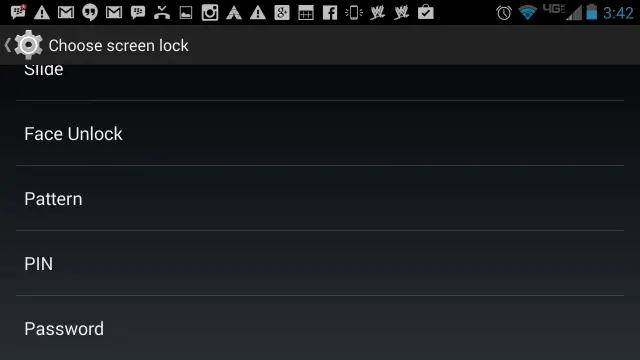
majoritatea oamenilor vor avea una dintre cele trei moduri diferite de a-și proteja telefoanele de ochii nedoriti. Există unele dezbateri cu privire la care dintre ele sunt mai mult sau mai puțin sigure, deși aceasta este o poveste complet diferită pentru un mod complet diferit. Deocamdată, este important să vă cunoașteți opțiunile:
- model de blocare. Desenați un model unic pe o grilă de puncte 3 pe 3. Dezavantajul este că, dacă ecranul dvs. afișează cu ușurință amprentele digitale, ar putea dezvălui modele simple. Pur și simplu utilizați un model mai complex dacă sunteți îngrijorat.
- cod PIN din 4 cifre. Un cod numeric de 4 până la 17 cifre, ca și cum ai scoate bani din bancomat. Dezavantajul este că ar putea fi mai ușor pentru cineva să spargă decât o parolă completă.
- parola în plină floare. La fel ca conectarea la Contul Google sau la orice alt cont pe care îl aveți, Aceasta este probabil cea mai sigură opțiune. Dezavantajul este că va dura mai mult timp pentru a vă accesa telefonul.
este important să vă gândiți cu atenție la fiecare și să aveți grijă să alegeți care este cel mai potrivit pentru dvs. Dacă metoda parolei este prea lungă și greoaie, atunci luați în considerare codul PIN sau modelul. (Șansele sunt că nu veți avea nevoie de atâta securitate, oricum.)
configurarea securității ecranului de blocare
a decis cu cine să meargă? Grozav! Pentru a accesa aceste opțiuni, urmați aceste instrucțiuni scurte:
- accesați meniul Setări de pe dispozitiv.
- Derulați în jos până găsiți „securitate” sau „securitate și Blocare ecran” și atingeți-l. Aceasta se află de obicei sub secțiunea „Personal” de pe Android 4.2 sau o versiune ulterioară.
- în secțiunea” Securitate ecran”, atingeți opțiunea” Blocare Ecran”. În mod implicit, această opțiune este setată la „Slide”, ceea ce înseamnă că nu este necesară nicio parolă sau model.
- de aici, selectați ce tip de blocare doriți să utilizați, indiferent dacă este model, PIN sau parolă.
- model: glisați pentru a desena un model de deblocare pe care doriți să îl utilizați. Dacă ai dat-o în bară, încearcă din nou. În caz contrar, a lovit continua. Apoi vă va cere să desenați din nou acel model pentru a confirma.
- PIN: introduceți un PIN din 4 cifre cu care vă simțiți confortabil. Este o idee bună să nu folosiți numere repetate (nu utilizați mai mult de două dacă trebuie absolut). Hit continua. Reintroduceți codul PIN pentru a confirma.
- Parolă: introduceți parola cu care vă simțiți confortabil. Parola trebuie să aibă cel puțin 4 caractere, nu trebuie să depășească 17 caractere și trebuie să conțină cel puțin 1 literă. Utilizați o parolă alfanumerică cu simboluri care au cel puțin 8 caractere pentru o securitate maximă, dar orice va face. Hit continua. Reintroduceți parola pentru confirmare.
consultați cele mai recente instrumente de testare mobilă
indiferent de opțiunea pe care ați ales-o, acum ar trebui să vi se solicite să introduceți codul pin de fiecare dată când vă treziți dispozitivul. De aici, veți dori să explorați diferite opțiuni pe care le aveți pentru a face mai puțin enervant să vă accesați telefonul.
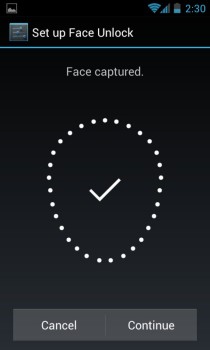
alte opțiuni
unele telefoane ar putea avea și mai multe opțiuni pentru securitatea ecranului de blocare. Majoritatea telefoanelor mai noi cu camere frontale ar trebui să aibă o opțiune pentru deblocarea feței, deși s-ar putea să nu fie la fel de practică pentru utilizarea tipică (de exemplu, este posibil să aveți probleme la deblocarea telefonului la lumină scăzută, iar cineva cu o fotografie a dvs. ar putea folosi pur și simplu asta pentru a-l debloca).
unele telefoane speciale — cum ar fi HTC One Max — vă oferă chiar și un scaner de amprente. Nu vom intra în detalii despre setarea unora dintre aceste opțiuni în acest articol, dar consultați manualul dispozitivului dvs. pentru a afla cum să aveți grijă de toate acestea.
Setări avansate
verificați setările care vă vor permite să setați o limită de timp care vă va menține telefonul deblocat până când cronometrul este pornit. De asemenea, ar trebui să aveți setări pentru blocarea dispozitivului oricând este apăsat butonul de alimentare, indiferent de ce aveți setat cronometrul.
Acest lucru este util pentru acele momente în care anticipați verificarea frecventă a telefonului într-o perioadă scurtă de timp (de exemplu, dacă trimiteți mesaje text înainte și înapoi cu un prieten), dar nu doriți să utilizați coduri de acces pentru a debloca telefonul de fiecare dată.
asigurați — vă că știți parola Contului Google
un ultim lucru înainte de a încheia acest lucru-cunoașteți parola Google. Știu bine. Dacă nu îl cunoașteți, mergeți să vă recuperați contul și setați-l la ceva ce vă puteți aminti. Acest lucru este important deoarece, dacă uitați vreodată codul PIN, parola sau modelul, veți fi blocat după o serie de încercări incorecte, iar singura dvs. opțiune de a reveni este să utilizați parola Google (în caz contrar, va trebui să recurgeți la o resetare din fabrică, care vă șterge toate datele).
asta o va face pentru voi, oameni buni. Indiferent dacă aveți nevoie de liniște sufletească că copiii dvs. nu vor apela oamenii din agenda dvs. de adrese sau doriți să păstrați ochii curioși departe de acele imagini obraznice pe care le-ați schimbat cu celălalt semnificativ, aceste sfaturi vă vor ajuta să păstrați un lacăt destul de frumos pe telefon în cazul în care ajunge în mâini greșite.